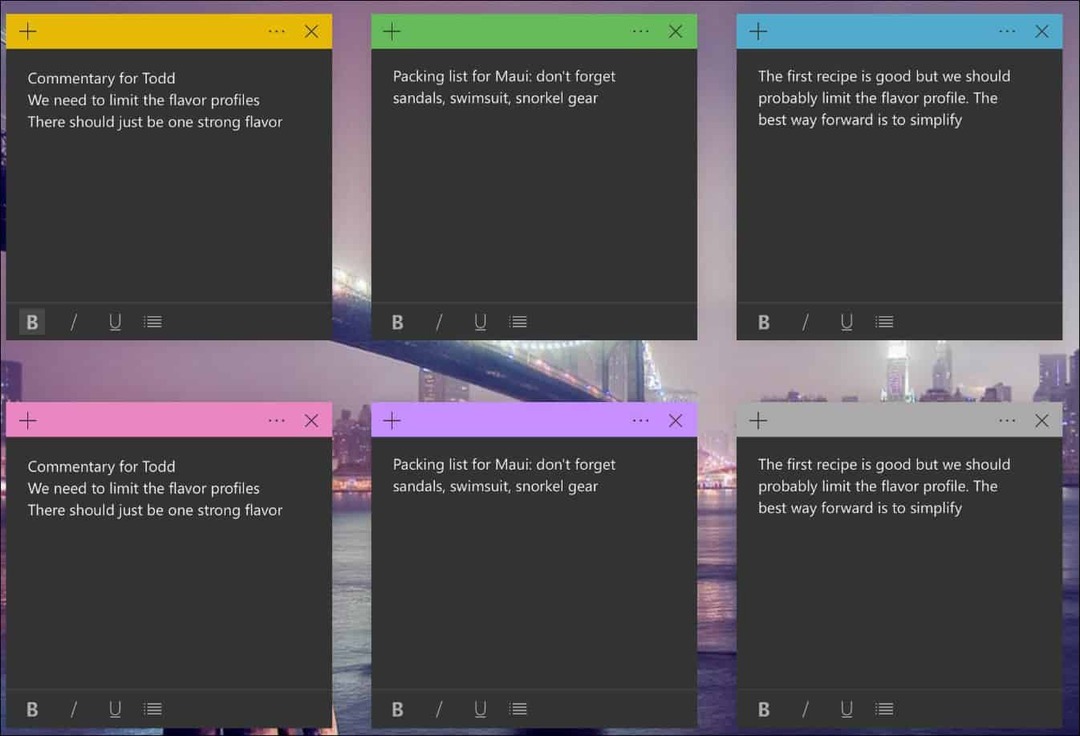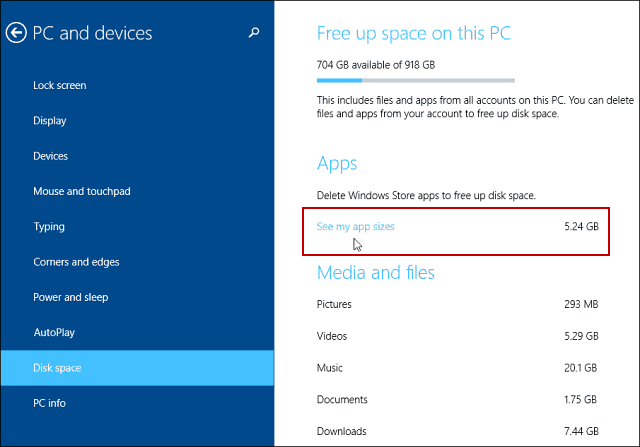Cómo hacer una copia de seguridad y restaurar claves específicas del registro de Windows
Microsoft Windows 10 Ventanas 11 Héroe / / June 04, 2023

Publicado

Antes de modificar el Registro de Windows, es importante hacer una copia de seguridad primero, por si acaso. Puede hacerlo siguiendo los pasos de esta guía.
El Registro es el elemento vital de su sistema operativo Windows, ya que almacena miles de claves de configuración importantes que Windows y las aplicaciones instaladas necesitan para poder ejecutarse. Antes de realizar cambios en una clave específica, puede hacer una copia de seguridad y restaurar claves de registro de Windows específicas.
Si desea modificar el Registro en Windows, es imprescindible hacer una copia de seguridad de todo el Registro primero para que pueda restaurarlo si algo sale mal. Le mostraremos cómo hacer una copia de seguridad de claves de registro específicas en lugar de toda la base de datos a continuación.
¿Por qué debería hacer una copia de seguridad del registro de Windows?
Hay varias configuraciones que puede realizar en Windows a través del Registro. También es donde los usuarios de las ediciones Home de Windows pueden realizar ediciones para lograr características que los usuarios Pro pueden manejar fácilmente a través de la Política de grupo.
Sin embargo, antes de jugar en el Registro de Windows, es importante saber lo que está haciendo y hacerlo bien. Por ejemplo, el Registro es una base de datos que contiene todos los ajustes de configuración de la aplicación, el hardware y el sistema.
Almacena información sobre dispositivos de hardware, preferencias de usuario, aplicaciones, configuración del sistema, etc. Todos los datos almacenados en el Registro son necesarios, y eliminar un valor incorrecto o modificar una clave puede dañar su PC.
Debido a su importancia, es necesario crear una copia de seguridad de su Registro actual antes de modificarlo. Además de hacer una copia de seguridad de toda la base de datos del sistema, también puede hacer una copia de seguridad y restaurar claves específicas.
Cómo hacer una copia de seguridad de claves de registro específicas en Windows
Una vez que tenga una copia de seguridad completa del Registro, puede hacer una copia de seguridad de una clave o claves específicas antes de modificarlas. Después de eso, si algo no funciona después de una modificación, puede restaurar las claves específicas.
Nota: Este proceso funciona igual en Windows 10 y 11.
Para hacer una copia de seguridad de una clave específica del Registro de Windows:
- Prensa Tecla de Windows + R para lanzar el Correr ventana de diálogo
- Tipo regeditar y haga clic DE ACUERDO o presione Ingresar.
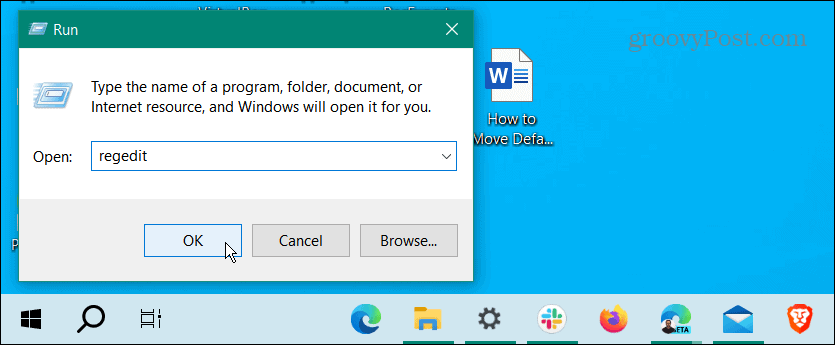
- Cuando Editor de registro se inicia, busque la ruta de la clave que desea respaldar.
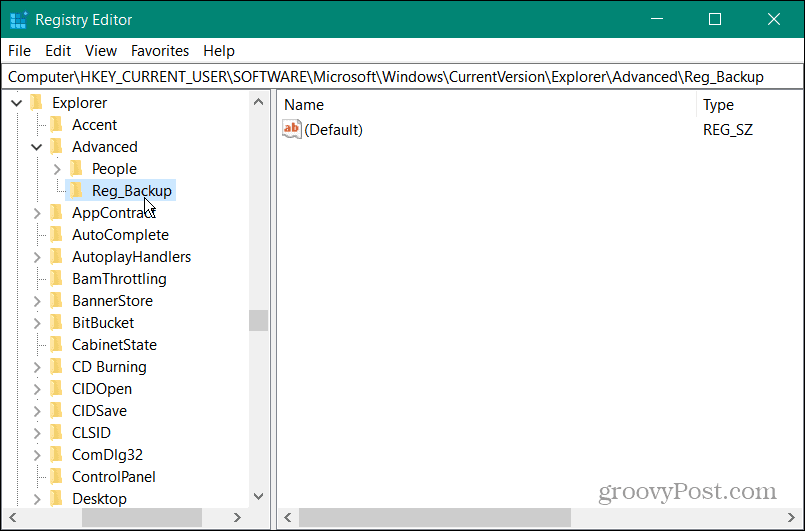
- Hacer clic Archivo en la barra de herramientas superior y seleccione Exportar del menú.
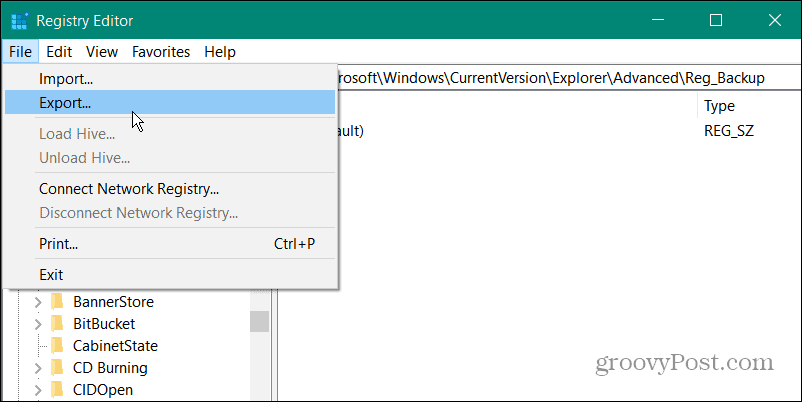
- En el Exportar archivo de registro ventana, seleccione la ubicación de la copia de seguridad.
- Escriba un nombre fácil de recordar para el archivo y asegúrese de que el tipo de archivo esté configurado en ".reg” para el tipo de archivos de registro.
- Bajo la Rango de exportación sección, haga clic en el Sucursal seleccionada opción para confirmar que es la clave específica que desea.
- Haga clic en el Ahorrar botón.
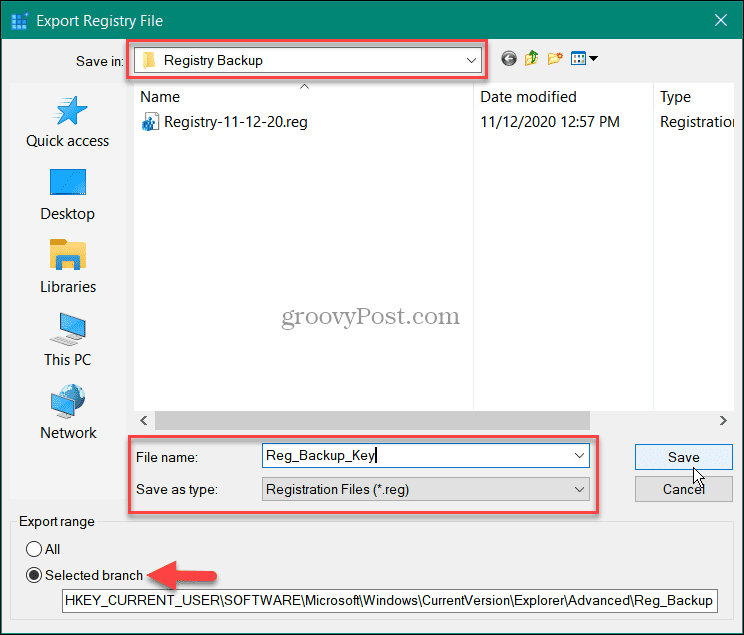
El .reg El archivo se guardará en la ubicación de la copia de seguridad y podrá usarlo para revertir los cambios o replicar la configuración en una computadora diferente. También es importante tener en cuenta que puede exportar claves como carpetas, valores DWORD y cadenas. Cuando seleccione una carpeta, se realizará una copia de seguridad de todo lo que contiene.
Cómo restaurar claves específicas del registro de Windows
Si necesita restaurar la clave del Registro respaldada, puede hacerlo desde el archivo de respaldo que creó.
Para restaurar una clave específica:
- Prensa Tecla de Windows + R.
- Tipo regeditar y haga clic DE ACUERDO.
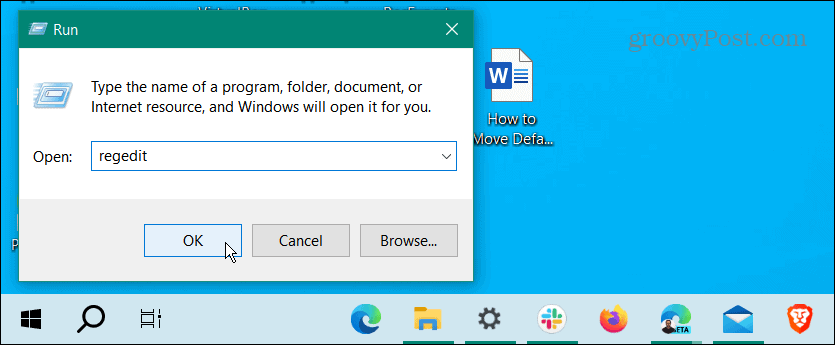
- Cuando se inicie el Editor del Registro, haga clic en Archivo > Importar.
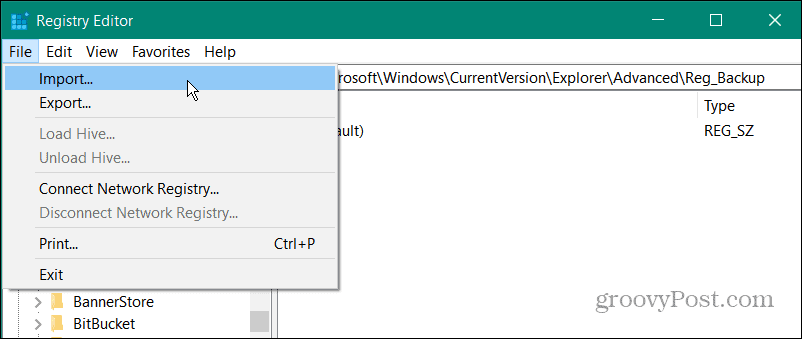
- Navegue hasta la ubicación de la copia de seguridad de la clave del Registro.
- Resaltar el .reg archivo que necesita y haga clic en el Abierto botón.
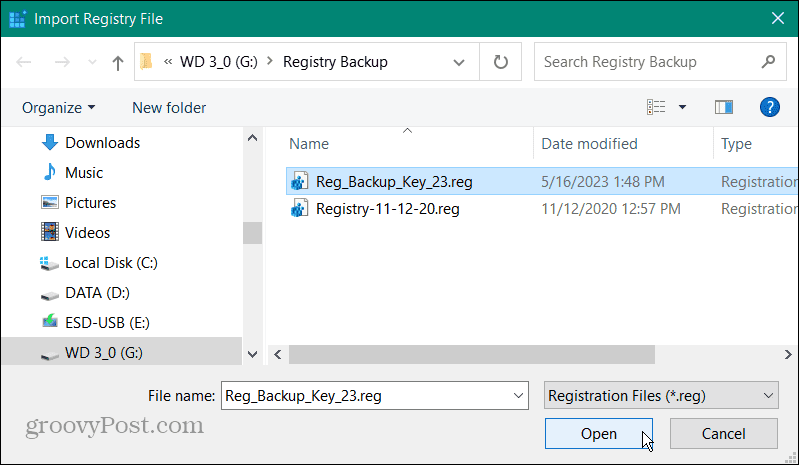
- Cuando aparezca el mensaje de notificación de importación exitosa, haga clic en DE ACUERDO.
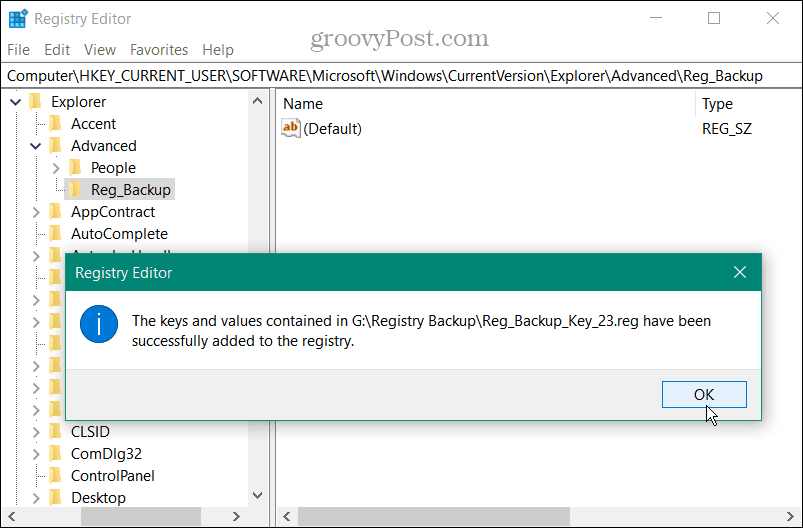
los contenidos de la .reg El archivo de copia de seguridad se fusionará con la base de datos del Registro. Por lo general, los cambios se realizan de inmediato; sin embargo, en algunos casos, es posible que deba reiniciar su PC.
Copia de seguridad de su sistema Windows
Siempre es esencial hacer una copia de seguridad del Registro antes de modificarlo. Y si solo desea hacer una copia de seguridad y restaurar claves específicas, también puede hacerlo. Por supuesto, restaurar una clave específica solo afectará la clave que exportó y no eliminará ninguna otra modificación que haya realizado en el Registro.
Además de manualmente copia de seguridad del Registro de Windows, querrás asegurarte de crear una copia de seguridad completa del sistema. Eso te permitirá reinicia y recupera tu PC de una imagen del sistema. También tenga en cuenta que cuando se trata de recuperar su PC, desea crear un punto de restauración regularmente.
Además, si es un usuario avanzado, es posible que le interese saber cómo copia de seguridad de PowerToys. Y si su PC tiene problemas con elementos de registro perdidos o dañados, puede reparar elementos de registro rotos en Windows 10.